.НЕТ Фрамеворк - библиотека додатних датотека која је подразумевано укључена у оперативни систем Виндовс 10. То узрокује бројне потешкоће када корисници желе да поново инсталирају ову компоненту, на пример када се појаве проблеми са њеним перформансама. Разјаснимо одмах да овај задатак у уобичајеном смислу неће функционисати, јер је немогуће у потпуности уклонити .НЕТ Фрамеворк, међутим, постоје методе које побољшавају његово функционисање поновним ажурирањем кључних објеката. О томе ће бити речи у наставку.
1. метод: Ажурирања за Виндовс
Све датотеке повезане са предметном библиотеком иду у Виндовс заједно са најновијим исправкама. Наравно, може се чинити да ће се уклањањем повезаних исправки ослободити елемената .НЕТ Фрамеворк-а, али то није случај, јер Мицрософт користи необичне алгоритме за инсталирање пакета. Уместо тога, можете покушати да онемогућите већ постојеће елементе библиотеке и покушајте да их ажурирате при следећој инсталацији исправки, што се дешава овако:
- Прво морате да се уверите да је наредна исправка за Виндовс 10 спремна за инсталацију. После тога отворено "Почетак" и иди у "Опције".
- У менију који се појави изаберите категорију "Апплицатионс".
- Спустите се на дно листе, где кликните на натпис "Програми и функције".
- Померите се кроз леву плочу до Укључити или искључити карактеристике Виндовса.
- Први редови у прозору Виндовс компоненте и одговорни су за здравље .НЕТ Фрамеворк-а. Опозовите избор да бисте их онемогућили.
- Сачекајте потврду ове операције. Требаће вам буквално минут, а затим можете затворити прозор са компонентама.
- Сада кроз исти мени "Опције" Иди на Ажурирање и сигурност.
- Инсталирајте пронађене исправке и поново покрените рачунар.
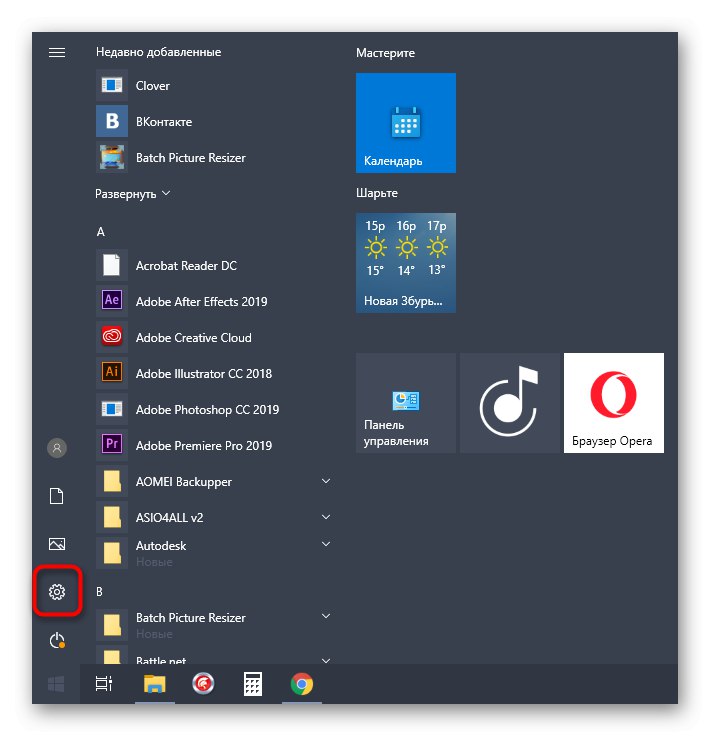
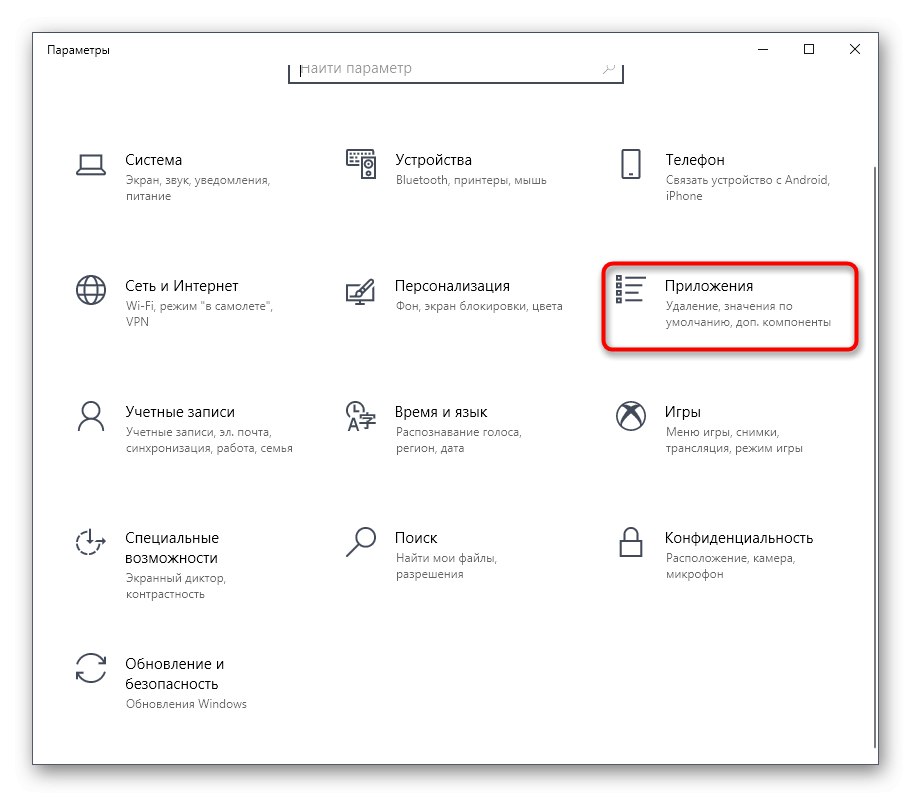
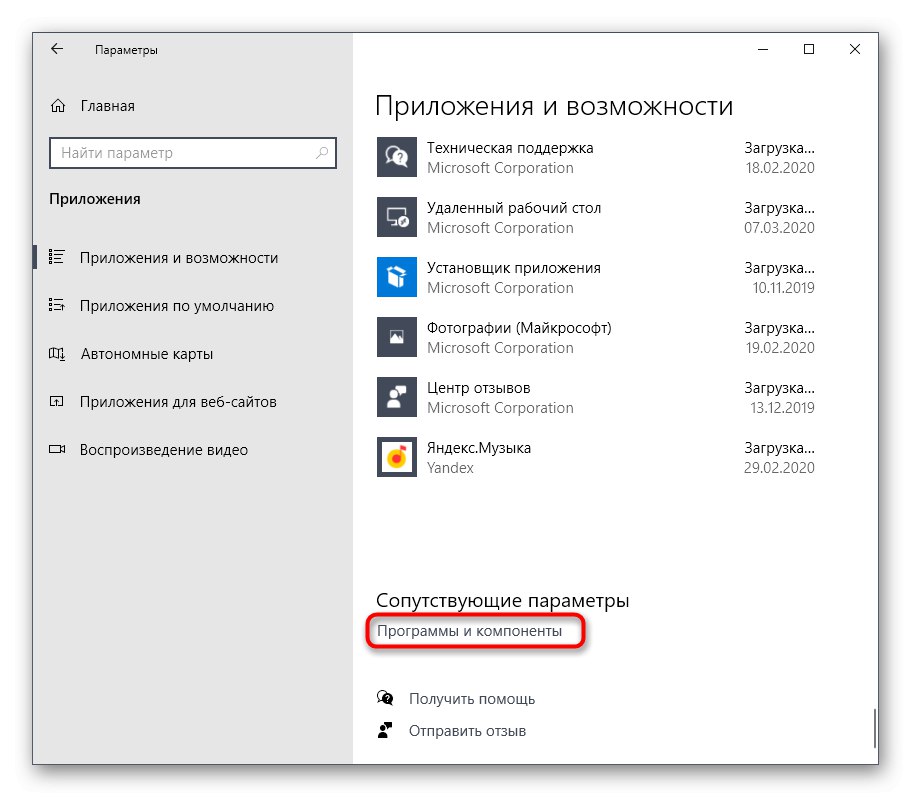
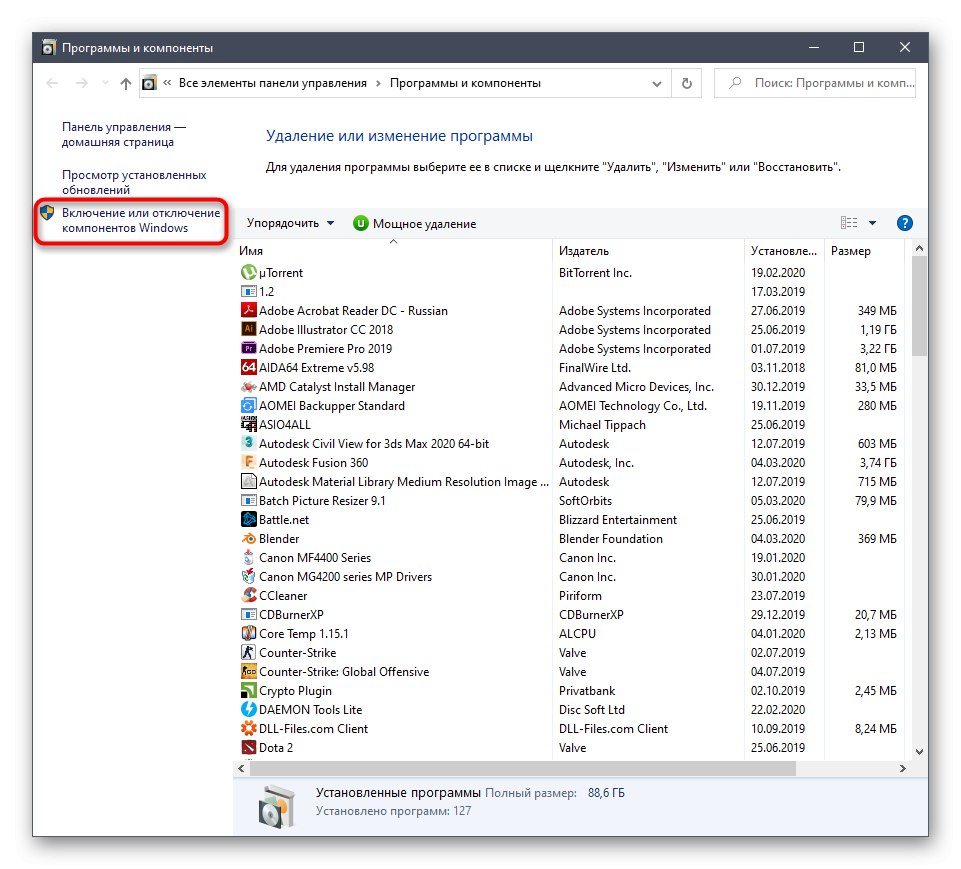
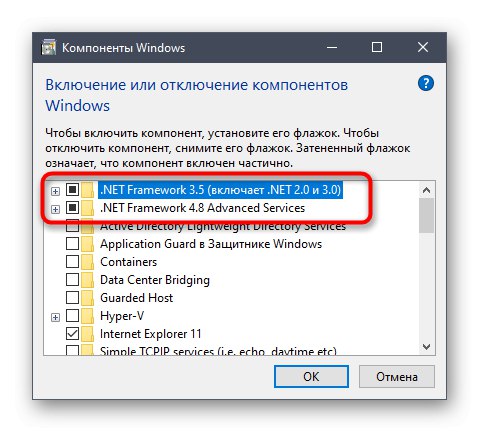
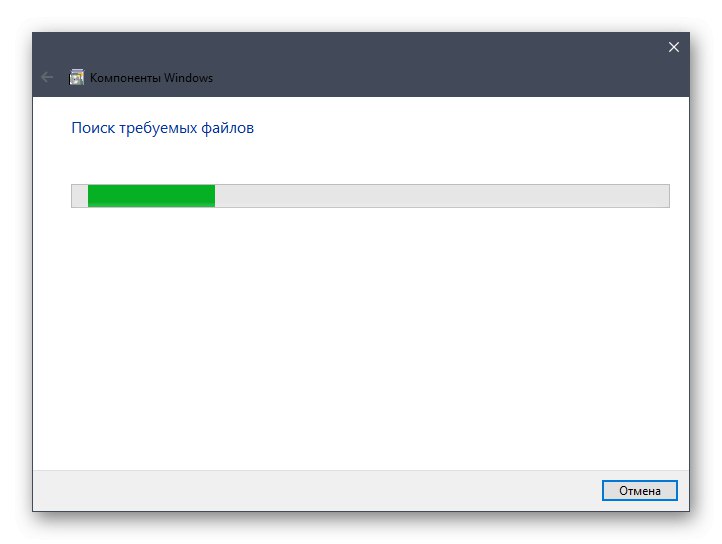
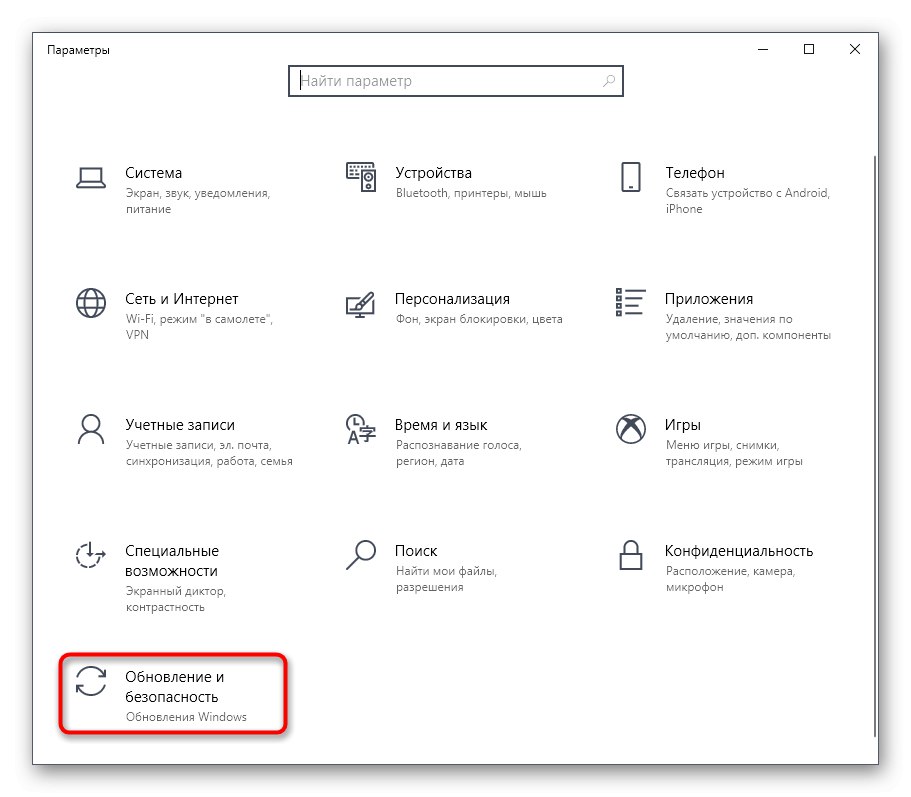

Сада се можемо само надати да су све датотеке које недостају преузете и инсталиране са најновијим исправкама, што нам је омогућило да решимо проблеме са функционисањем .НЕТ Фрамеворк-а. Не заборавите да укључите ове библиотеке путем менија Виндовс компоненте одмах након пријављивања у ОС. Међутим, у неким случајевима постоје додатни проблеми повезани са инсталирањем исправки. Тада ће их корисник морати додатно решити. Предлажемо да прочитате сродне водиче о овој теми у нашим другим чланцима на доњим везама.
Детаљније:
Инсталирање исправки за Виндовс 10
Ручно инсталирање исправки за Виндовс 10
Решите проблеме са инсталирањем исправки на Виндовс 10
2. метод: Инсталирајте Висуал Студио
Висуал Студио је власнички софтвер компаније Мицрософт који се користи за развој апликација на различитим програмским језицима. Пре свега, произвођач тежи да осигура исправну интеракцију овог развојног окружења са Виндовсом, јер су многи услужни програми и софтвер написани посебно за ову платформу. То ће омогућити просечном кориснику да користи Висуал Студио у своје сврхе провером недостајућих датотека .НЕТ Фрамеворк.
Идите на званичну веб локацију Мицрософт Висуал Студио
- На званичној Висуал Студио локацији изаберите искачућу листу "Производи".
- У менију који се појави занима вас натпис „Виндовс апликације“.
- Померите се надоле по картици и тамо пронађите верзију „Висуал Студио заједница“... Дистрибуира се бесплатно и у потпуности ће одговарати нашем данашњем задатку. Кликните на дугме "Бесплатно скидање"да бисте започели преузимање.
- После тога покрените резултирајући инсталациони програм.
- Сачекајте док се све компоненте не преузму за инсталацију. Не прекидајте интернет везу током овог процеса.
- Када се појави прозор за инсталацију, идите на „Одвојене компоненте“ и проверите све верзије .НЕТ Фрамеворк-а.
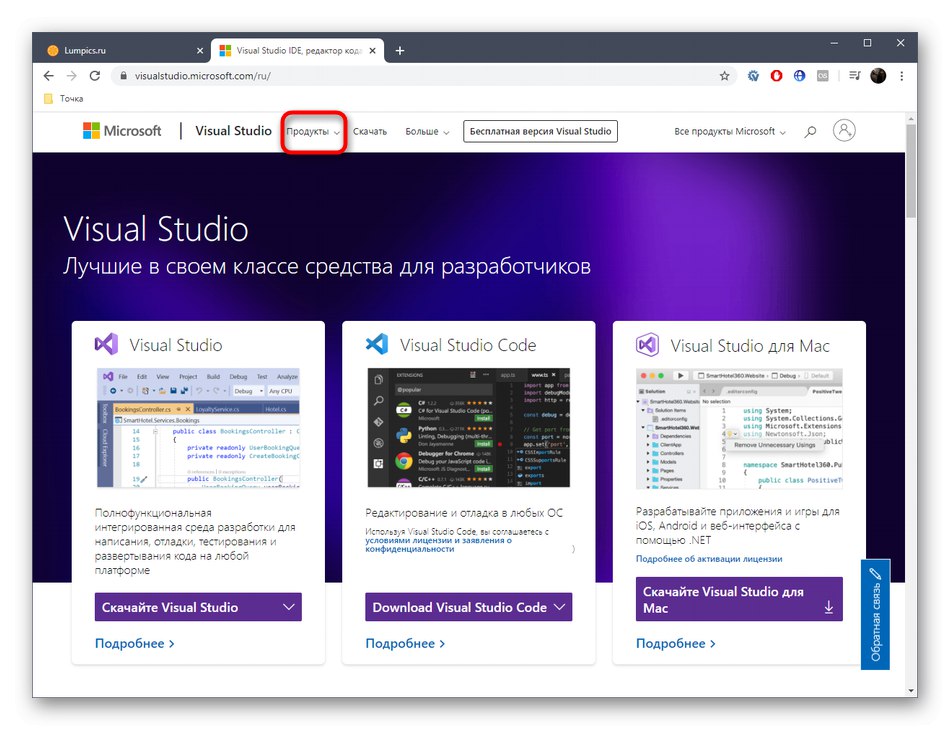
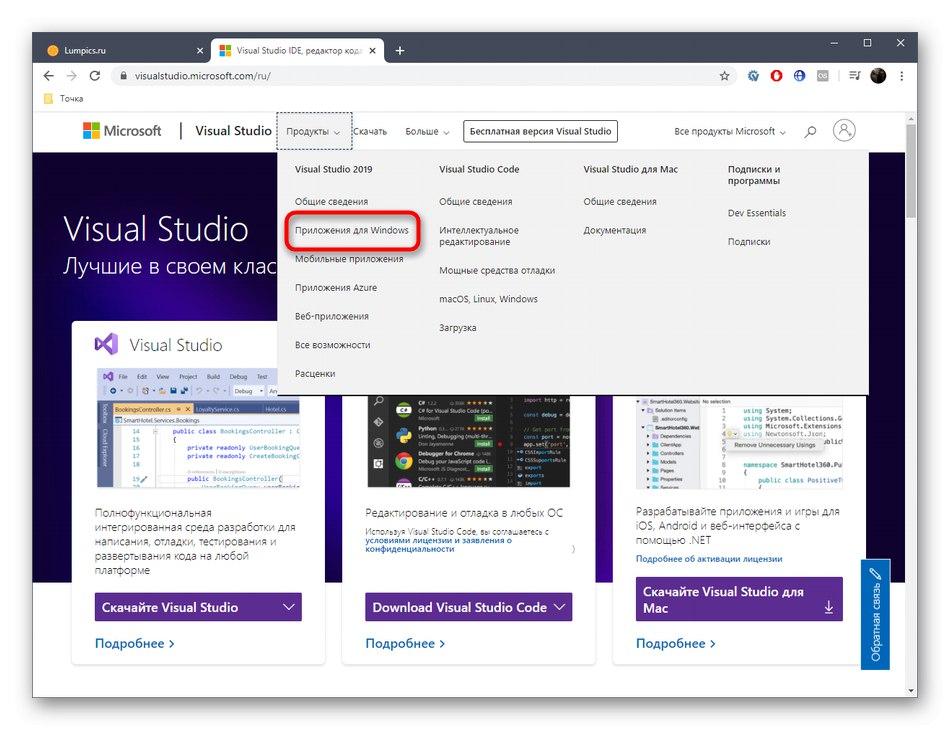
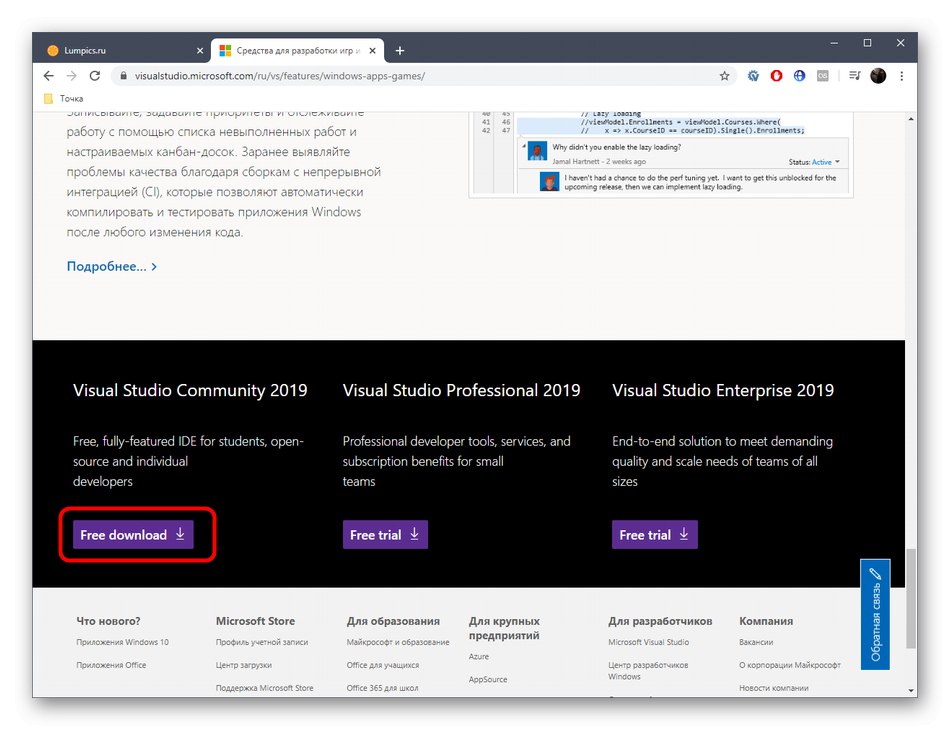
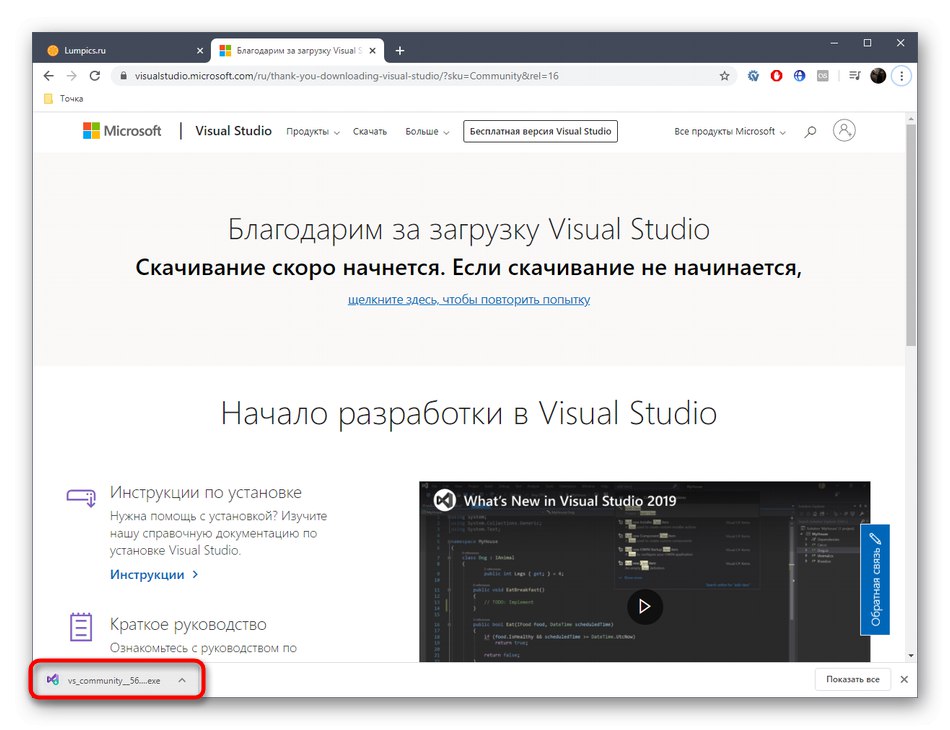
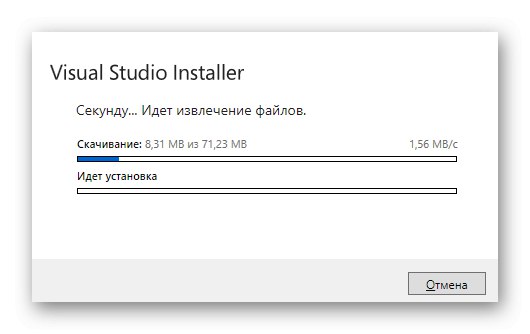
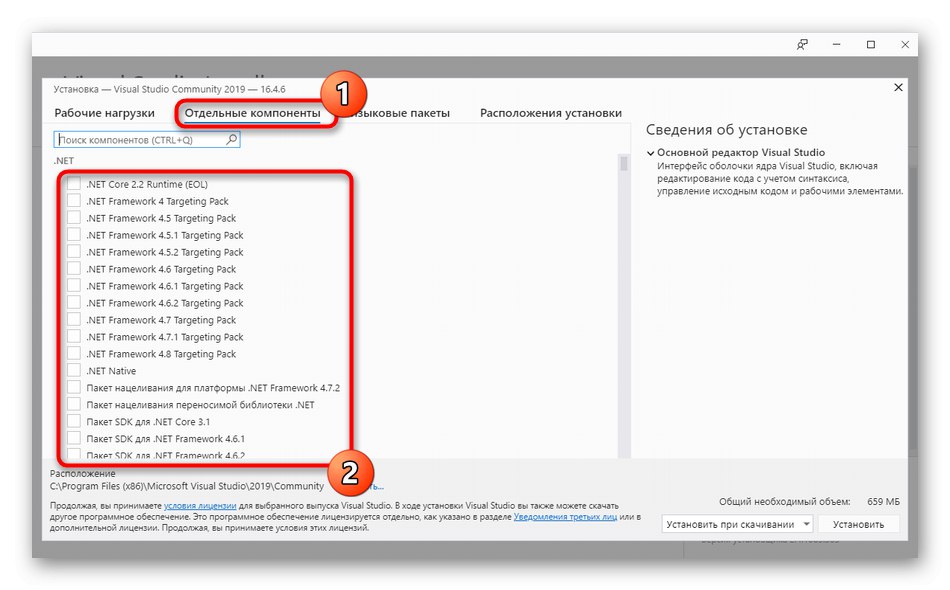
Управо смо описали једну основну радњу коју треба извршити у оквиру данашњих упутстава. Што се тиче поступка преузимања Висуал Студио-а и његовог инсталирања у оперативни систем, на овој веб локацији постоји посебан чланак о овој теми, па вам препоручујемо да га прочитате да бисте довршили поступак инсталације и проверили функционалност .НЕТ Фрамеворк датотека.
Детаљније: Исправна инсталација Висуал Студија на рачунару
То су биле све информације о поновној инсталацији .НЕТ Фрамеворк-а на Виндовс 10.Као што видите, ова операција у свом уобичајеном смислу не може се извршити и можете само покушати да поправите датотеке које недостају или су оштећене. Ако то не успе, покушајте да употребите алатку за решавање проблема која је описана у наставку.
Детаљније: Коришћење алатке за поправак НЕТ Фрамеворк
У случају да ова манипулација није донела жељени резултат, требало би да обратите пажњу на склоп самог оперативног система. Највероватније сте преузели покварени пакет из пиратских извора и проблема са .НЕТ Фрамеворк можете да се решите само поновном инсталацијом Виндовс-а помоћу другог склопа.